サーバーマネージャ - グループの管理
サーバーマネージャのグループの管理ペインで、ユーザーグループを管理します。ユーザーにmemoQ serverでの操作を許可するには:グループに権限と権限を付与し、ユーザーをグループに追加します。他のグループにはない権限を持つビルトイングループがいくつかあります。グループのメンバーは、memoQ server上のリソース (翻訳メモリ、用語ベースなど) およびプロジェクトを使用できます (グループにアクセス権が付与されている場合)。
memoQ project managerが必要:memoQ serverまたはmemoQ cloudを管理するには、memoQ project managerエディションが必要です。
プロジェクトマネージャまたは管理者である必要があります:memoQ server上のプロジェクト管理者または管理者グループのメンバーである場合にのみ、サーバーを管理できます。ほとんどの設定を変更するには、管理者グループのメンバである必要があります。
操作手順
- memoQウィンドウの一番上にあるクイックアクセスツールバー
 で、サーバーマネージャ (雲に歯車)
で、サーバーマネージャ (雲に歯車)  アイコンをクリックします。サーバーマネージャウィンドウが開き、接続ペインになります。
アイコンをクリックします。サーバーマネージャウィンドウが開き、接続ペインになります。 -
カテゴリで、グループの管理をクリックします。グループの管理ペインが表示されます。
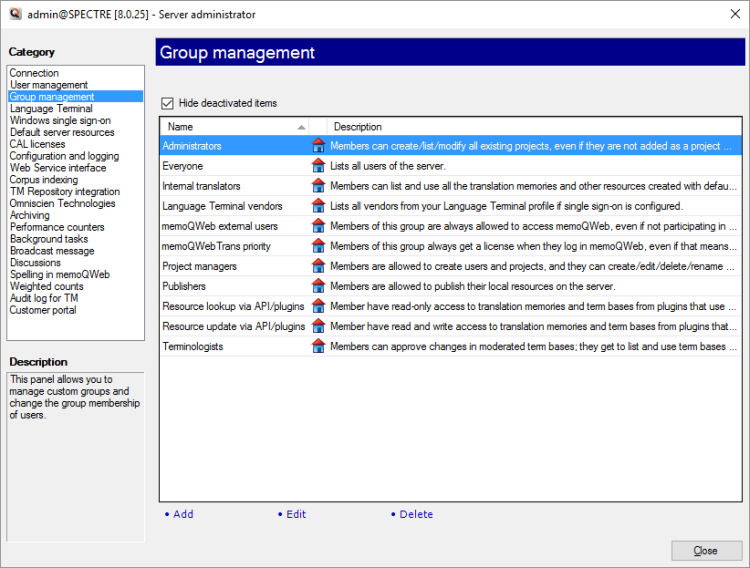
memoQ serverのアドレスを入力または選択し、選択ボタンをクリックします。
memoQ serverにログインする必要がある場合があります:サーバーを使用したことがない場合は、サーバーにログインウィンドウが開きます。そのサーバーのユーザー名とパスワードを入力し、OKをクリックします。
その他のオプション
グループの管理ペインには、グループのリストが表示されます。各グループの名前、タイプ、説明、および無効ステータスを確認できます。
グループには3つのタイプがあり、それぞれにアイコンがあります。
![]() :memoQ server上の通常のグループ。組み込みグループか、管理者がサーバーマネージャで作成したグループです。
:memoQ server上の通常のグループ。組み込みグループか、管理者がサーバーマネージャで作成したグループです。
![]() :サブベンダーグループ。このグループは別の組織を表します。グループのメンバーシップは、memoQ server上のユーザーでもあるサブベンダーマネージャーによって管理されます。
:サブベンダーグループ。このグループは別の組織を表します。グループのメンバーシップは、memoQ server上のユーザーでもあるサブベンダーマネージャーによって管理されます。
![]() :memoQ serverが接続されているWindowsドメインからコピーされたWindowsグループ。詳細については:Windows シングルサインオンペインのヘルプを参照してください。
:memoQ serverが接続されているWindowsドメインからコピーされたWindowsグループ。詳細については:Windows シングルサインオンペインのヘルプを参照してください。
オンラインプロジェクトでは、プロジェクトマネージャはドキュメントにグループを割り当てることができます。グループが割り当てられると、メンバーの1人がドキュメントを翻訳するか (FirstAccept)、すべてのメンバーがドキュメントを一緒に翻訳します (GroupSourcing)。いずれにしても、翻訳者のグループが一緒に作業する言語ペアに関する情報を持っていれば、memoQの役に立ちます。
- リストからグループを選択します。
- 下部で、編集をクリックします。グループプロパティウィンドウが開きます。
- 言語ペアタブをクリックします。下部で、2つの言語を選択します。追加をクリックします。
- サーバーマネージャに戻るには、OKをクリックします。
- ユーザー管理ペインで、新しいユーザーアカウントを作成します。このアカウントはサブベンダーグループマネージャになるとします。アカウントをどのグループにも追加しないでください。
- グループの管理ペインのグループのリストで、追加をクリックします。グループプロパティウィンドウが開きます。
- グループの名前を選択し、説明を入力します。
- サブベンダーを代表するグループ(S)チェックボックスをオンにします。
- メンバータブの下部にある追加をクリックします。ユーザーの選択ウィンドウが開きます。
- サブベンダーマネージャとして作成したアカウントを選択し、OKをクリックします。
- グループの管理ペインに戻るには、OKをクリックします。memoQは新しいサブベンダーグループをリストに追加します。
memoQ serverには、次の組み込みグループが付属しています:
- 管理者:メンバーは、プロジェクトマネージャとして追加されていないプロジェクトでも、プロジェクトを作成および変更できます。翻訳メモリ、用語ベース、その他のリソースを作成、編集、削除できます。ユーザーとグループを作成および管理できます。サーバーのすべての設定を変更できます。
- すべてのユーザー:サーバー上のすべてのユーザーがこのグループのメンバです。
- 内部翻訳者:メンバーはオンラインプロジェクトをチェックアウトできます。許可があれば、翻訳メモリやその他のリソースを表示して使用できます。通常、内部翻訳者は新しいリソースにアクセスできます。
- Language Terminalベンダー:memoQ serverがLanguage Terminalに接続されている場合、Language TerminalユーザーはmemoQ serverにログインできます。Language Terminalから取得したユーザーは、自動的にこのグループのメンバになります。
- memoQWeb 外部ユーザー:クライアントのユーザーがQTerm用語管理システムで用語集を使用する場合は、ユーザーアカウントをこのグループに配置します。
- memoQWebTrans 優先:このグループのメンバーは、他のユーザーがライセンスを取得している場合でも、memoQWeb (legacy)にログインすると必ずライセンスを取得します。常に最初に受ける必要があるお客様に最適です。
- プロジェクト管理者:メンバーはユーザーおよびプロジェクトを作成でき、サーバー上の翻訳メモリ、用語ベース、およびその他のリソースを作成、編集、または削除できます。
- 発行者:メンバーは、memoQ server上でローカルリソースを共有できます。
- API/プラグイン経由のリソース ルックアップ:別のツールから翻訳メモリにアクセスするユーザーがいる場合は、このグループに配置します。メンバーは、memoQ serverのAPIを使用するプラグインから、翻訳メモリおよび用語ベースに読み取り専用でアクセスできます。Trados Studioの翻訳メモリプラグインがその一例です。メンバーがアクセスできるのは、明示的な権限を持つリソースだけです。
- API/プラグイン経由のリソース アップデート:別のツールから翻訳メモリを更新する必要があるユーザーがいる場合は、このグループに配置します。メンバーは、memoQ serverのAPIを使用するプラグインから、翻訳メモリおよび用語ベースへの読み取りおよび書き込みアクセス権を持っています。Trados Studioの翻訳メモリプラグインがその一例です。メンバーがアクセスできるのは、明示的な権限を持つリソースだけです。
- 用語管理者:メンバーはレビュー済み用語ベースの変更を承認できます。このメンバーはデフォルトのアクセス権で作成された用語ベースを一覧表示して使用できます。
完了したら
memoQに戻るには:閉じる(_C)をクリックします。
または、管理する別のカテゴリを選択します: